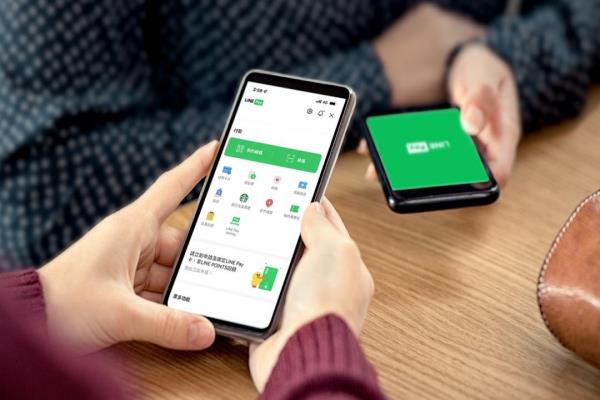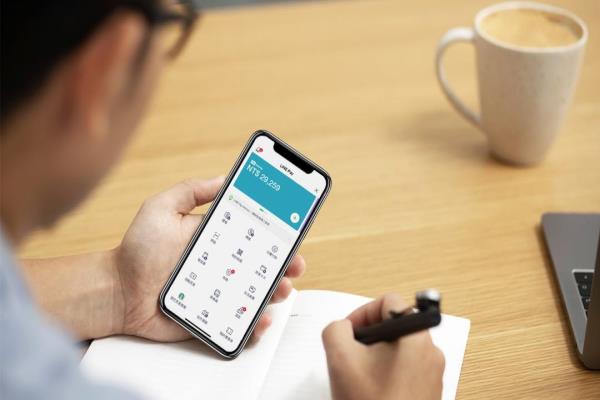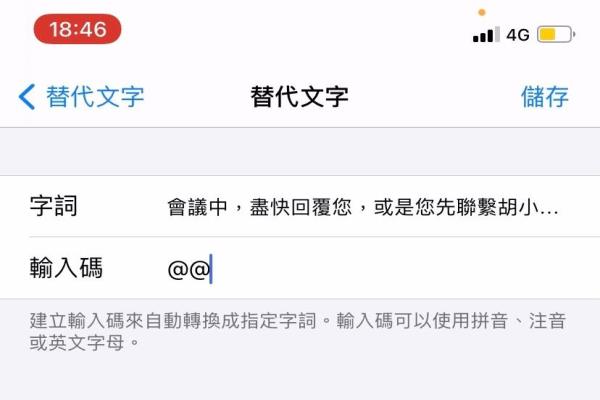LINE 聊天长截图操作技巧:快速撷取对话,不用再手动屏幕撷取
LINEforiOS最新版本9.5.0正式推出一项非常实用的功能“LINE聊天画面长截图”,相信大家对于这功能都不陌生,在LINEv8.7.0版本就已经有长截图功能,不过需要手动到LINELabs内打开才可使用,直到9.5.0才正式推出,不需要手动开启就可以直接使用,至于要怎么使用呢?一起来看教学。

启用LINE聊天长截图条件
步骤1
想要实现LINE长截图很容易,打开LINEApp进入想截图的聊天对话视窗,长按想要截图的信息,就可以点选“截图”按钮。
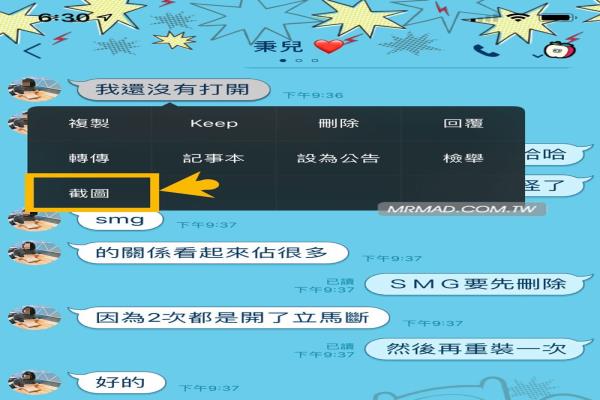
步骤2
在截图时候,如果想要替对方“匿名处理”,不会让对方显示大头照和对话,只要保留对话,可在长截图点选对话后,就可点击下方的“匿名处理”功能,即可替完全匿名。
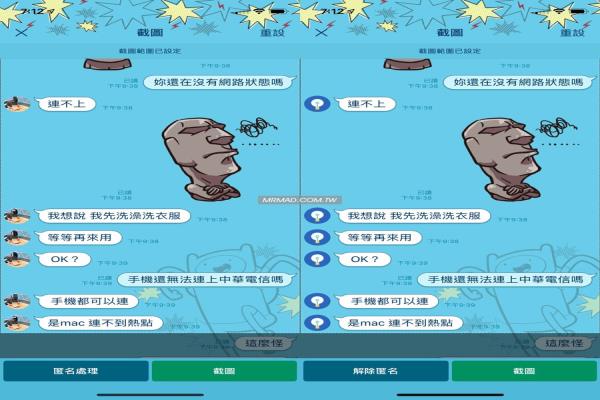
那在LINE群组聊天室同样也可以长截图,而且匿名功能更有趣,会自动将用户名成其他名字和将大头照换成其他图案。
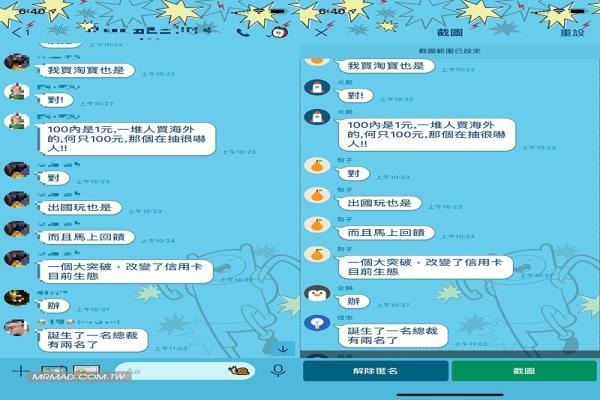
步骤3
确认想要保存匿名长截图,最后点击“截图”即可储存图片,如想针对截图画面涂鸦画重点,也可以点击右下角“编辑”功能。
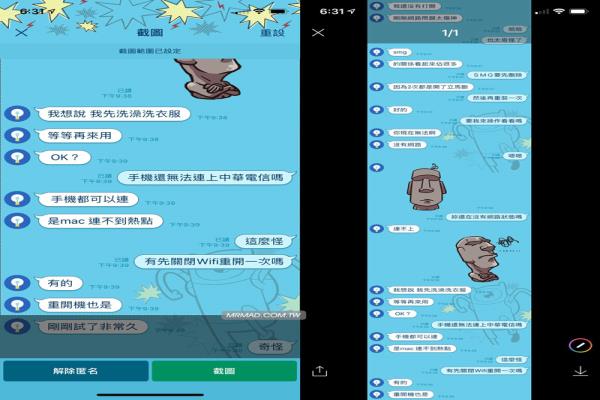
但比较可惜是在对话记录如果有使用到“LINE回复”功能,会导致“匿名截图”失效Bug,就需要透过第二道手续绘图才能处理。
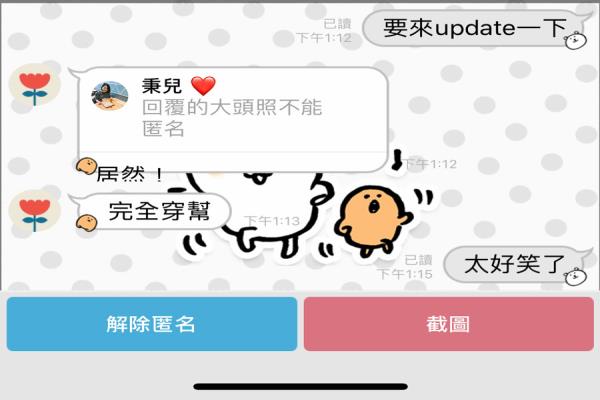
步骤4
就可以自己选择笔刷涂鸦颜色、画框框或部分打马赛克,左侧还可以调整笔刷大小,不过用手指头写字会出现不顺畅问题,要是划错上面还有还原上一步操作按钮,当全部确认编辑后点击右上角“完成”即可。
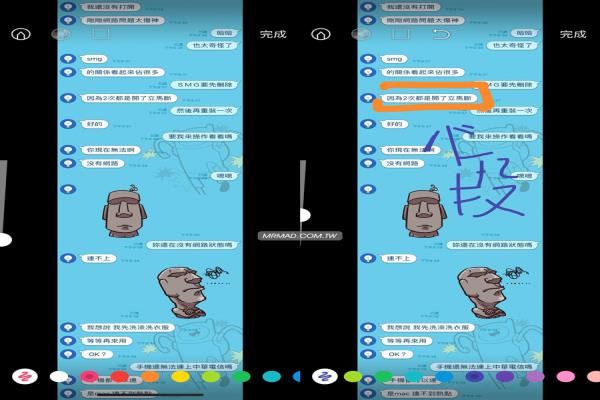
LINE推出的长截图功能,算是不少用户最期待的功能,也是想要保存纪录的最佳做法,虽然目前只有iOS版本才能使用,但Android用户也不用担心,也许不久后同样也能享有这项新功能。